En primer lugar, Relleno Rápido es una herramienta esencial para ahorrar tiempo y deshacerse de algunas funciones complicadas de Excel. Porque esta herramienta puede unir o separar textos o números de la forma más sencilla posible. Por ello, aprenderás a través de este post cómo separar datos a través de esta fantástica herramienta.
Cómo Separar Datos con Relleno Rápido en Excel
El Relleno Rápido está disponible en Excel 2013 y ya es bastante antiguo y conocido por muchos usuarios.
Hay varias formas de trabajar con esta herramienta, sin embargo, la forma más sencilla es usando las teclas de método abreviado «Ctrl+E«.
Porque cuando presionamos simultáneamente las teclas «Ctrl+E«, el relleno rápido se aplica rápidamente. Es decir, proporcionando el resultado completo.
Además, a continuación mostraremos una forma muy sencilla de usar esta herramienta basada en datos que se unen en una sola columna y que luego debemos separar en dos columnas. ¡Verificar!
Descargue la hoja de cálculo para practicar lo que se enseñó en este tutorial:
Separación de Datos con Relleno Rápido en Excel
Primero, fíjate que en el ejemplo que tenemos a continuación es muy fácil.
Porque en la columna «B» tenemos números secuenciales del 1000 al 16000.
Estos números solo están separados por un guión seguido de una letra de la A a la P, vea:
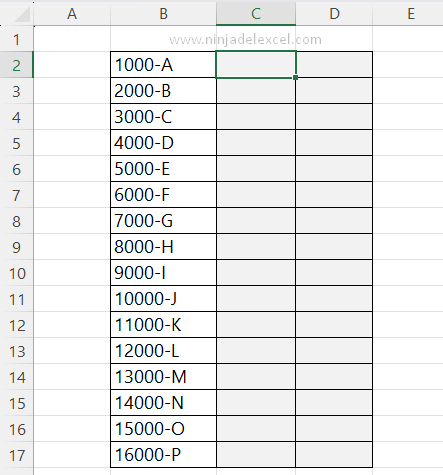
Por lo tanto, nuestro objetivo es separar los números en una columna y las letras en otra columna.
Este procedimiento se puede realizar utilizando funciones de Excel, o incluso utilizando la herramienta de texto a columnas.
Pero verás que es mucho más fácil, usando el relleno rápido.
Inicialmente entonces, debemos completar manualmente la primera fila de la columna.
Es decir, ingresando el número en la siguiente columna y luego la letra en la siguiente columna, vea:
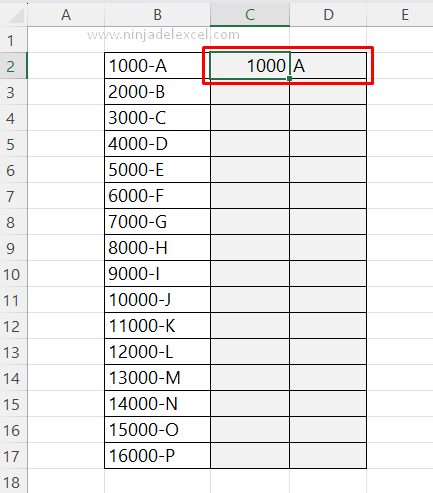
Luego seleccione la segunda celda debajo del número que se ingresó:
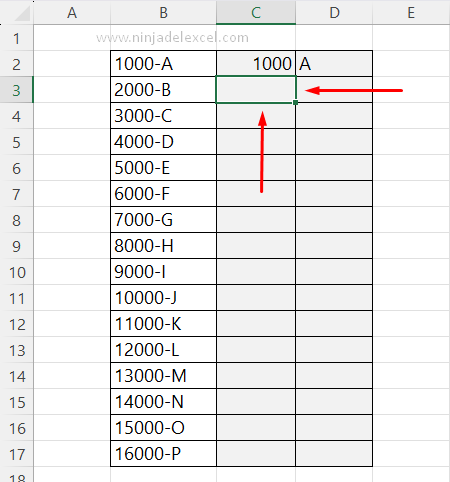
Ahora, presione las teclas «Ctrl+E» y todos los números se completarán automáticamente, consulte:

Lo mismo ocurre con la otra columna, donde tenemos la letra.
Coloque la selección de celda debajo de la letra que se ingresó y presione las teclas «Ctrl+E» y todas las letras se completarán, vea a continuación:
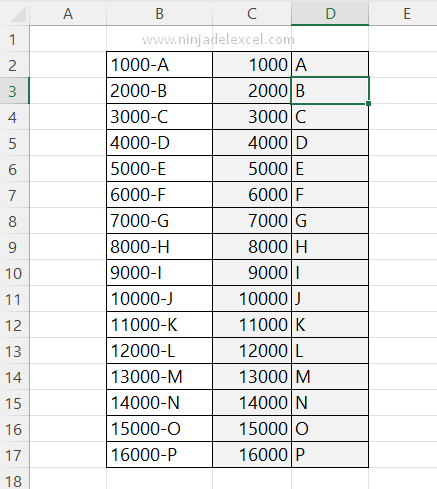
Finalmente, puede usar el relleno rápido para separar los datos en varias columnas, sin usar fórmulas complicadas que requieren mucho esfuerzo por parte del usuario.
Curso de Excel Básico, Intermedio y Avanzado:
Pronto, ¡Cursos de Excel Completo! Continúa leyendo nuestros artículos y entérate un poco más de lo que hablaremos en nuestra aulas virtuales.
 Si llegaste hasta aquí deja tu correo y te estaremos enviando novedades.
Si llegaste hasta aquí deja tu correo y te estaremos enviando novedades.
¿Qué esperas? ¡Regístrate ya!
Accede a otros tutoriales de Excel
- Tres formas de usar Relleno Rápido en Excel
- ¿Qué es el controlador de Relleno de Excel?
- Relleno Rápido – 2 Formas de Hacerlo
- Cómo Trabajar con la Leyenda en un Gráfico de Excel – Ninja del Excel
- Organizar Tablas de Ventas en Columnas en Excel
















